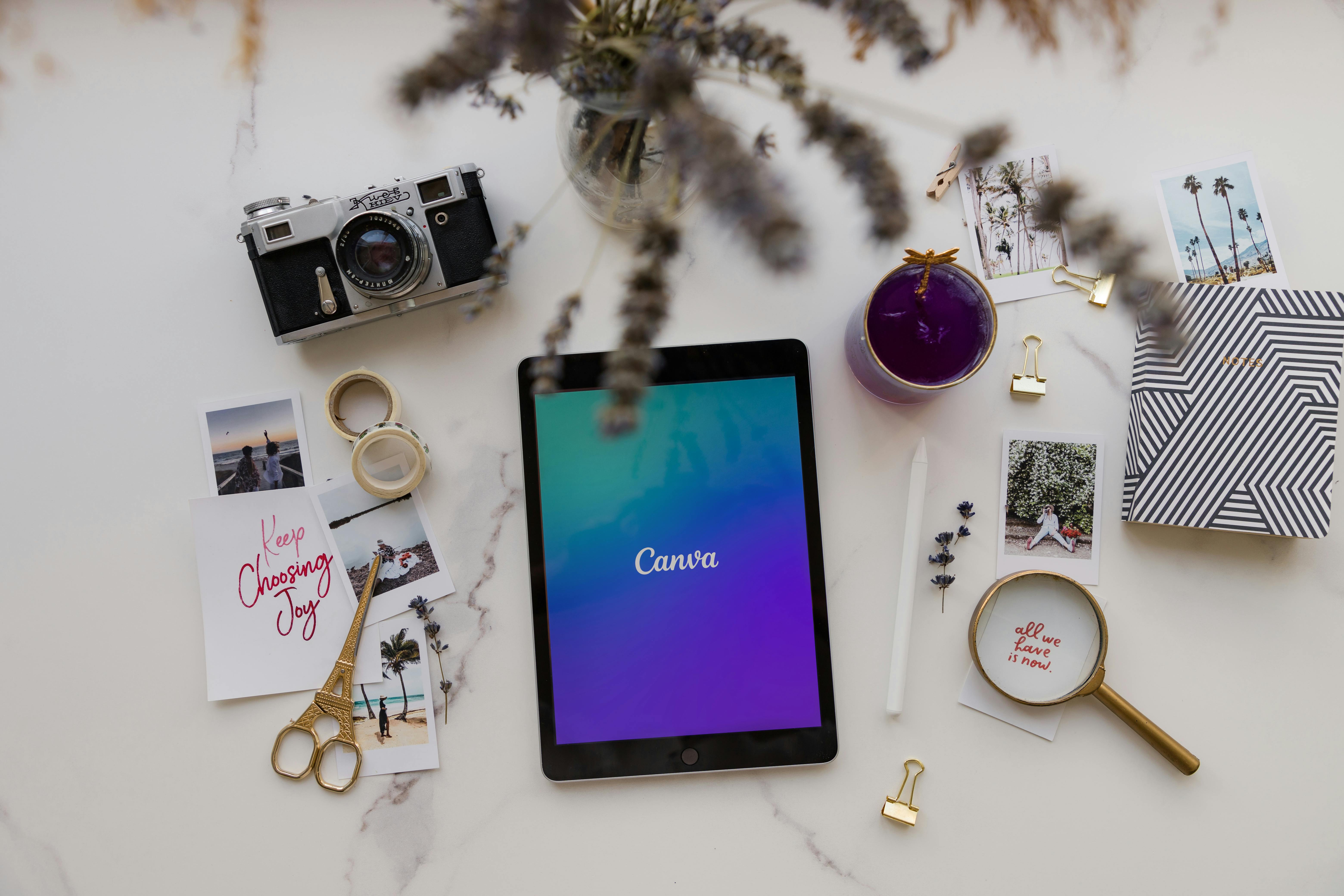
SERAYUNEWS – Canva menjadi salah satu alat desain grafis berbasis web. Menariknya, ini sangat populer dan mudah penggunaannya.
Dengan antarmuka intuitif dan berbagai fitur canggih, Canva memungkinkan Anda dari berbagai tingkat keahlian untuk membuat desain yang menarik.
Dalam artikel ini, redaksi akan mengenal lebih jauh tentang Canva dan memberikan panduan langkah demi langkah tentang cara mengganti background foto menggunakan platform ini.
Canva adalah aplikasi desain grafis online yang diluncurkan pada tahun 2013. Alat ini menyediakan berbagai template dan elemen desain yang memudahkan Anda.
Khususnya, untuk membuat berbagai jenis konten visual, termasuk poster, presentasi, postingan media sosial, undangan, dan banyak lagi.
Menariknya, Canva juga menawarkan versi gratis dan berbayar (Canva Pro) dengan fitur tambahan dan akses ke lebih banyak sumber daya.
Buka situs Canva di www.canva.com dan masuk ke akun Anda. Jika belum memiliki akun, Anda bisa mendaftar secara gratis.
Klik tombol Create a design di pojok kanan atas dan pilih jenis desain yang sesuai dengan kebutuhan Anda. Anda bisa memilih Custom dimensions jika ingin ukuran tertentu.
Setelah berada di kanvas desain, unggah foto yang ingin Anda edit. Klik Uploads di menu sebelah kiri, lalu klik tombol Upload media untuk mengunggah foto dari komputer Anda.
Seret foto yang sudah diunggah ke kanvas desain Anda. Sesuaikan ukuran dan posisinya sesuai kebutuhan.
Untuk menghapus background foto, Anda perlu menggunakan fitur Background Remover yang tersedia bagi pengguna Canva Pro.
Klik foto untuk memilihnya, lalu klik tombol Edit image (Edit gambar) di bilah alat atas. Pilih Background Remover dan tunggu beberapa detik hingga Canva menghapus background otomatis.
Setelah background dihapus, Anda bisa menambahkan background baru. Pilih Elements (Elemen) atau Photos (Foto) dari menu sebelah kiri.
Hal itu untuk mencari gambar atau elemen yang ingin Anda gunakan sebagai background baru. Seret elemen atau foto tersebut ke kanvas dan sesuaikan ukurannya.
Pastikan posisi dan ukuran subjek foto sesuai dengan background baru. Anda bisa menambahkan teks atau elemen lain untuk menyempurnakan desain.
Setelah puas dengan hasilnya, klik tombol Download (Unduh) di pojok kanan atas dan pilih format file yang diinginkan untuk menyimpan desain Anda.
Demikian cara mengganti background foto di Canva yang dapat Anda lakukan dengan mudah. Semoga informasi ini bermanfaat.*** (Umi Uswatun Hasanah)